会声会影x2初级教程
- 格式:ppt
- 大小:1.24 MB
- 文档页数:92
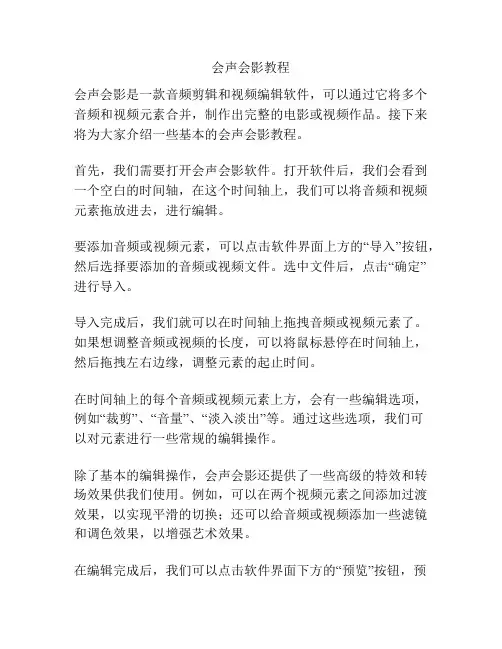
会声会影教程
会声会影是一款音频剪辑和视频编辑软件,可以通过它将多个音频和视频元素合并,制作出完整的电影或视频作品。
接下来将为大家介绍一些基本的会声会影教程。
首先,我们需要打开会声会影软件。
打开软件后,我们会看到一个空白的时间轴,在这个时间轴上,我们可以将音频和视频元素拖放进去,进行编辑。
要添加音频或视频元素,可以点击软件界面上方的“导入”按钮,然后选择要添加的音频或视频文件。
选中文件后,点击“确定”
进行导入。
导入完成后,我们就可以在时间轴上拖拽音频或视频元素了。
如果想调整音频或视频的长度,可以将鼠标悬停在时间轴上,然后拖拽左右边缘,调整元素的起止时间。
在时间轴上的每个音频或视频元素上方,会有一些编辑选项,例如“裁剪”、“音量”、“淡入淡出”等。
通过这些选项,我们可
以对元素进行一些常规的编辑操作。
除了基本的编辑操作,会声会影还提供了一些高级的特效和转场效果供我们使用。
例如,可以在两个视频元素之间添加过渡效果,以实现平滑的切换;还可以给音频或视频添加一些滤镜和调色效果,以增强艺术效果。
在编辑完成后,我们可以点击软件界面下方的“预览”按钮,预
览编辑后的效果。
如果满意,可以点击“导出”按钮,将作品导出为一个完整的视频文件。
以上就是一些基本的会声会影教程。
当然,会声会影还有很多其他的功能和选项可以探索,可以根据自己的需求进行进一步学习和使用。
希望这些教程对大家有所帮助!。
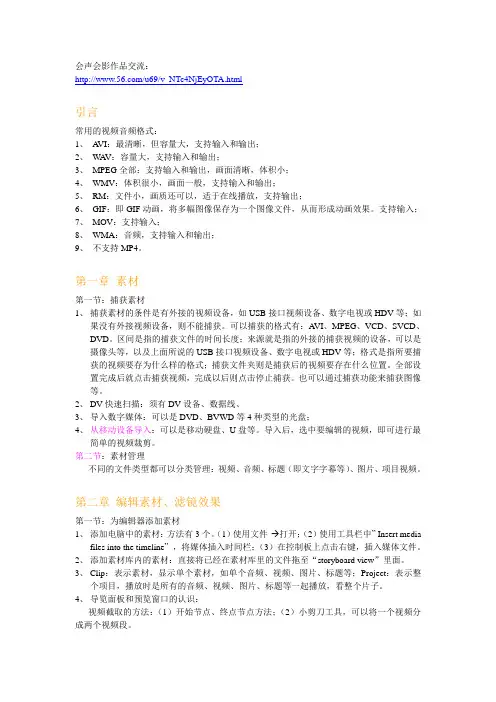
会声会影作品交流:/u69/v_NTc4NjEyOTA.html引言常用的视频音频格式:1、A VI:最清晰,但容量大,支持输入和输出;2、WA V:容量大,支持输入和输出;3、MPEG全部:支持输入和输出,画面清晰,体积小;4、WMV:体积很小,画面一般,支持输入和输出;5、RM:文件小,画质还可以,适于在线播放,支持输出;6、GIF:即GIF动画,将多幅图像保存为一个图像文件,从而形成动画效果。
支持输入;7、MOV:支持输入;8、WMA:音频,支持输入和输出;9、不支持MP4。
第一章素材第一节:捕获素材1、捕获素材的条件是有外接的视频设备,如USB接口视频设备、数字电视或HDV等;如果没有外接视频设备,则不能捕获。
可以捕获的格式有:A VI、MPEG、VCD、SVCD、DVD。
区间是指的捕获文件的时间长度;来源就是指的外接的捕获视频的设备,可以是摄像头等,以及上面所说的USB接口视频设备、数字电视或HDV等;格式是指所要捕获的视频要存为什么样的格式;捕获文件夹则是捕获后的视频要存在什么位置。
全部设置完成后就点击捕获视频,完成以后则点击停止捕获。
也可以通过捕获功能来捕获图像等。
2、DV快速扫描:须有DV设备、数据线、3、导入数字媒体:可以是DVD、BVWD等4种类型的光盘;4、从移动设备导入:可以是移动硬盘、U盘等。
导入后,选中要编辑的视频,即可进行最简单的视频裁剪。
第二节:素材管理不同的文件类型都可以分类管理:视频、音频、标题(即文字字幕等)、图片、项目视频。
第二章编辑素材、滤镜效果第一节:为编辑器添加素材1、添加电脑中的素材:方法有3个。
(1)使用文件- 打开;(2)使用工具栏中” Insert mediafiles into the timeline”,将媒体插入时间栏;(3)在控制板上点击右键,插入媒体文件。
2、添加素材库内的素材:直接将已经在素材库里的文件拖至“storyboard view”里面。
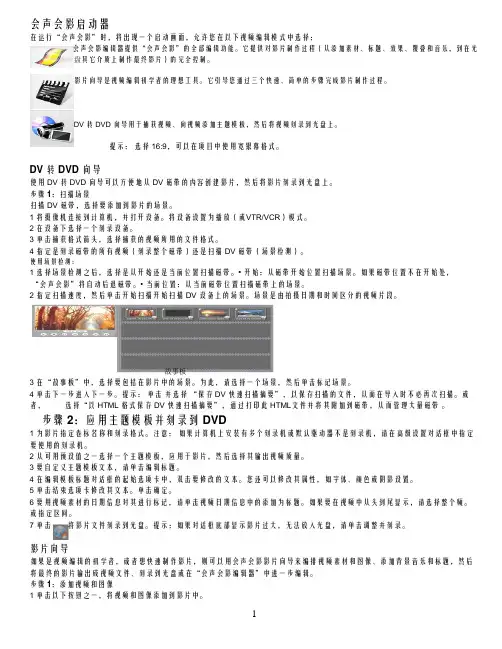
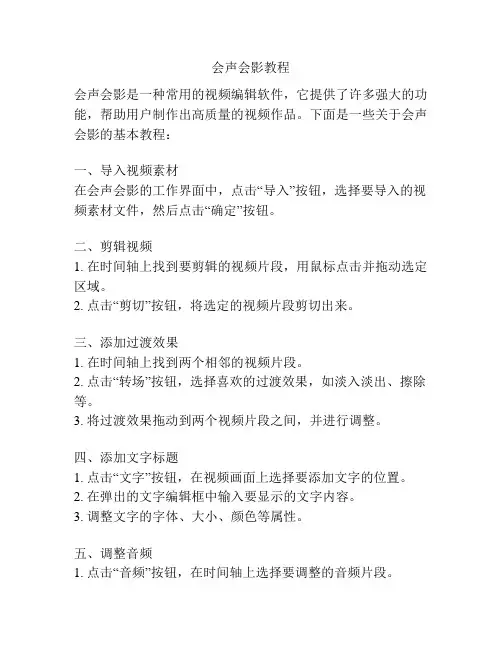
会声会影教程
会声会影是一种常用的视频编辑软件,它提供了许多强大的功能,帮助用户制作出高质量的视频作品。
下面是一些关于会声会影的基本教程:
一、导入视频素材
在会声会影的工作界面中,点击“导入”按钮,选择要导入的视频素材文件,然后点击“确定”按钮。
二、剪辑视频
1. 在时间轴上找到要剪辑的视频片段,用鼠标点击并拖动选定区域。
2. 点击“剪切”按钮,将选定的视频片段剪切出来。
三、添加过渡效果
1. 在时间轴上找到两个相邻的视频片段。
2. 点击“转场”按钮,选择喜欢的过渡效果,如淡入淡出、擦除等。
3. 将过渡效果拖动到两个视频片段之间,并进行调整。
四、添加文字标题
1. 点击“文字”按钮,在视频画面上选择要添加文字的位置。
2. 在弹出的文字编辑框中输入要显示的文字内容。
3. 调整文字的字体、大小、颜色等属性。
五、调整音频
1. 点击“音频”按钮,在时间轴上选择要调整的音频片段。
2. 点击“音量”按钮,调整音频的音量。
3. 点击“音效”按钮,选择要添加的音效效果,如混响、回声等。
六、导出视频
点击“导出”按钮,选择导出的文件格式和保存路径,然后点击“确定”按钮,即可将制作完成的视频导出保存。
这些是会声会影的一些基本教程,希望能帮助到您。
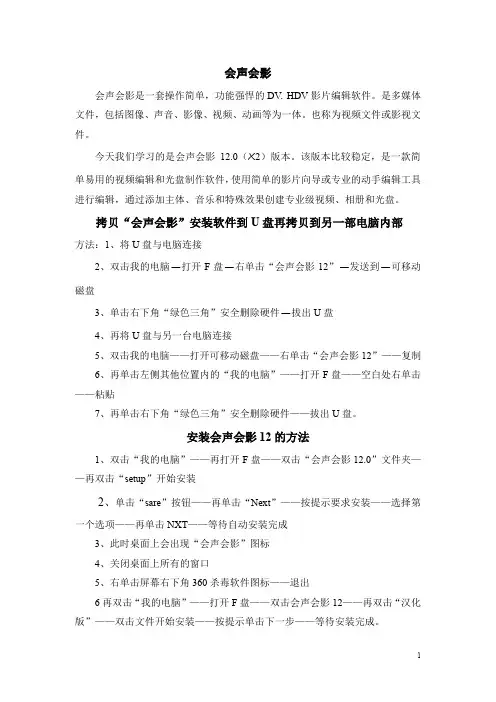
会声会影会声会影是一套操作简单,功能强悍的DV. HDV影片编辑软件。
是多媒体文件,包括图像、声音、影像、视频、动画等为一体。
也称为视频文件或影视文件。
今天我们学习的是会声会影12.0(X2)版本。
该版本比较稳定,是一款简单易用的视频编辑和光盘制作软件,使用简单的影片向导或专业的动手编辑工具进行编辑,通过添加主体、音乐和特殊效果创建专业级视频、相册和光盘。
拷贝“会声会影”安装软件到U盘再拷贝到另一部电脑内部方法:1、将U盘与电脑连接2、双击我的电脑—打开F盘—右单击“会声会影12”—发送到—可移动磁盘3、单击右下角“绿色三角”安全删除硬件—拔出U盘4、再将U盘与另一台电脑连接5、双击我的电脑——打开可移动磁盘——右单击“会声会影12”——复制6、再单击左侧其他位置内的“我的电脑”——打开F盘——空白处右单击——粘贴7、再单击右下角“绿色三角”安全删除硬件——拔出U盘。
安装会声会影12的方法1、双击“我的电脑”——再打开F盘——双击“会声会影12.0”文件夹——再双击“setup”开始安装2、单击“sare”按钮——再单击“Next”——按提示要求安装——选择第一个选项——再单击NXT——等待自动安装完成3、此时桌面上会出现“会声会影”图标4、关闭桌面上所有的窗口5、右单击屏幕右下角360杀毒软件图标——退出6再双击“我的电脑”——打开F盘——双击会声会影12——再双击“汉化版”——双击文件开始安装——按提示单击下一步——等待安装完成。
7、最后关闭所有窗口回到桌面8、再双击打开我的电脑——打开F盘——双击“会声会影12”——再双击打开“破解”——双击“CR-ULEAD”——单击右侧“Unlock”按钮即可。
9、关闭窗口回到桌面,启动会声会影。
怎样使用会声会影双击桌面上的“会声会影”图标,则弹出“会声会影”主窗口(包含有:会声会影编辑器、影片向导、DV转DVD向导)——按不同要求进行点击操作。
一、影片向导1.1认识影片向导:是视频编辑初学者的理想工具。
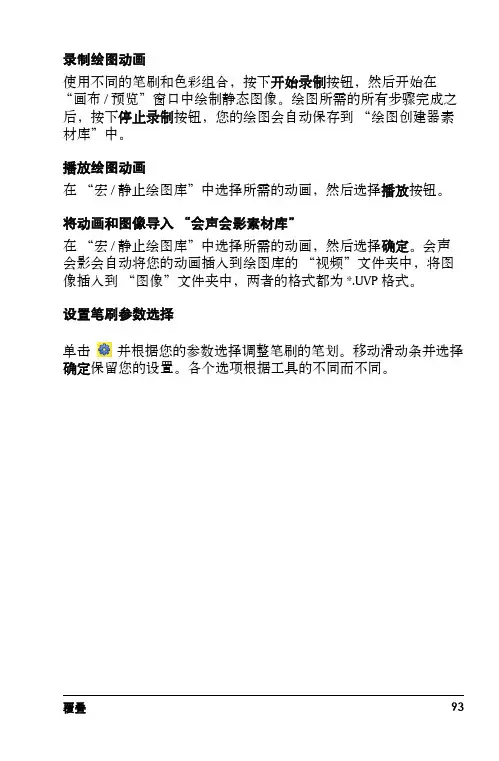

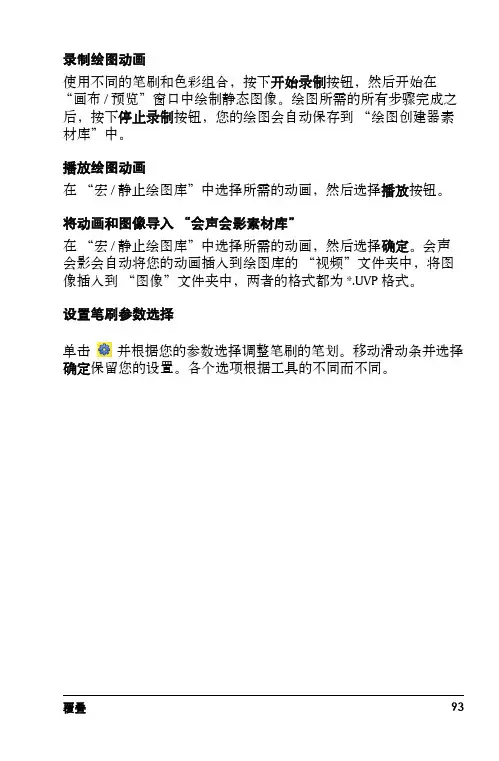
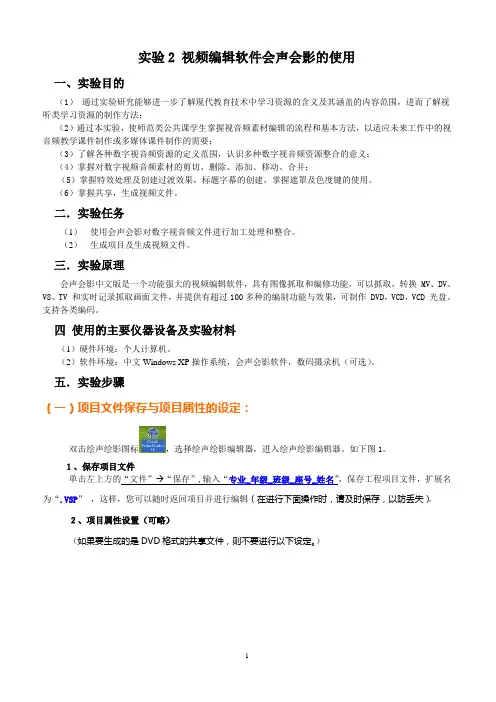
实验2 视频编辑软件会声会影的使用一、实验目的(1)通过实验研究能够进一步了解现代教育技术中学习资源的含义及其涵盖的内容范围,进而了解视听类学习资源的制作方法;(2)通过本实验,使师范类公共课学生掌握视音频素材编辑的流程和基本方法,以适应未来工作中的视音频教学课件制作或多媒体课件制作的需要;(3)了解各种数字视音频资源的定义范围,认识多种数字视音频资源整合的意义;(4)掌握对数字视频音频素材的剪切、删除、添加、移动、合并;(5)掌握特效处理及创建过渡效果,标题字幕的创建,掌握遮罩及色度键的使用。
(6)掌握共享,生成视频文件。
二.实验任务(1)使用会声会影对数字视音频文件进行加工处理和整合。
(2)生成项目及生成视频文件。
三.实验原理会声会影中文版是一个功能强大的视频编辑软件,具有图像抓取和编修功能,可以抓取,转换 MV、DV、V8、TV 和实时记录抓取画面文件,并提供有超过100多种的编制功能与效果,可制作 DVD,VCD,VCD 光盘。
支持各类编码。
四使用的主要仪器设备及实验材料(1)硬件环境:个人计算机。
(2)软件环境:中文Windows XP操作系统,会声会影软件,数码摄录机(可选)。
五.实验步骤(一)项目文件保存与项目属性的设定:双击绘声绘影图标,选择绘声绘影编辑器,进入绘声绘影编辑器。
如下图1。
1、保存项目文件单击左上方的“文件” “保存”,输入“专业_年级_班级_座号_姓名”,保存工程项目文件,扩展名为“.VSP”,这样,您可以随时返回项目并进行编辑(在进行下面操作时,请及时保存,以防丢失)。
2、项目属性设置(可略)(如果要生成的是DVD格式的共享文件,则不要进行以下设定。
)点击左上方菜单“文件”→“项目属性”,可看到,项目属性默认为DVD(720×576),如图2,图2 图3 图4 图5点击“编辑”(图3),→“压缩”(图4)→选择光盘类型为“PAL VCD”(图5)→“确定”(图6)。
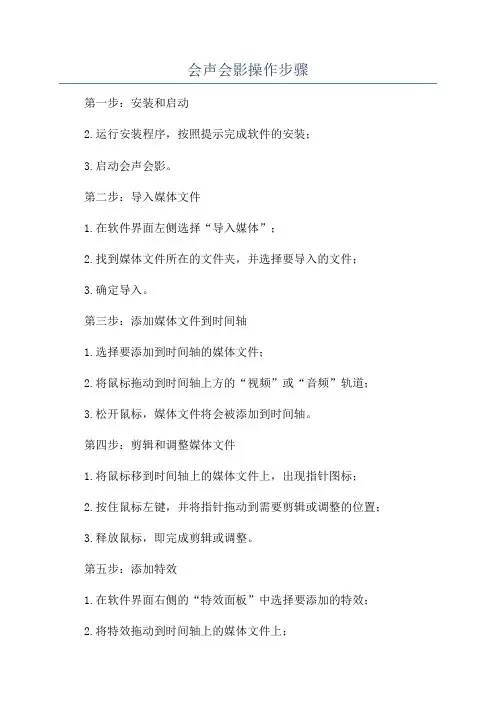
会声会影操作步骤第一步:安装和启动2.运行安装程序,按照提示完成软件的安装;3.启动会声会影。
第二步:导入媒体文件1.在软件界面左侧选择“导入媒体”;2.找到媒体文件所在的文件夹,并选择要导入的文件;3.确定导入。
第三步:添加媒体文件到时间轴1.选择要添加到时间轴的媒体文件;2.将鼠标拖动到时间轴上方的“视频”或“音频”轨道;3.松开鼠标,媒体文件将会被添加到时间轴。
第四步:剪辑和调整媒体文件1.将鼠标移到时间轴上的媒体文件上,出现指针图标;2.按住鼠标左键,并将指针拖动到需要剪辑或调整的位置;3.释放鼠标,即完成剪辑或调整。
第五步:添加特效1.在软件界面右侧的“特效面板”中选择要添加的特效;2.将特效拖动到时间轴上的媒体文件上;3.调整特效参数,如透明度、速度等。
第六步:添加过渡效果1.在软件界面右侧的“过渡面板”中选择要添加的过渡效果;2.将过渡效果拖动到时间轴上相邻的两个媒体文件之间;3.调整过渡效果的参数,如时长、模式等。
第七步:添加文字和标题1.在软件界面左侧选择“文字”或“标题”;2.选择合适的文字样式,并将其拖动到时间轴上的合适位置;第八步:添加音频和音乐1.在软件界面左侧选择“音频”或“音乐”;2.选择要添加的音频或音乐文件,并将其拖动到时间轴上的“音频”轨道;3.调整音频或音乐的音量、淡入淡出效果等。
第九步:导出和保存1.点击软件界面上方的“导出”按钮;2.选择要导出的视频格式和分辨率;3.设置输出路径和文件名,并开始导出。
第十步:分享和发布1. 将导出的视频上传至视频网站,如YouTube;2.在社交媒体上分享导出的视频;3.制作光盘或USB存储设备,分享给朋友和家人。
通过以上详细的十个步骤,用户可以轻松掌握会声会影软件的基本操作。
同时,用户也可以根据自己的需求和创造力,进一步探索高级功能和特效,制作更加专业和精美的影片。
希望本篇文章对用户有所帮助。
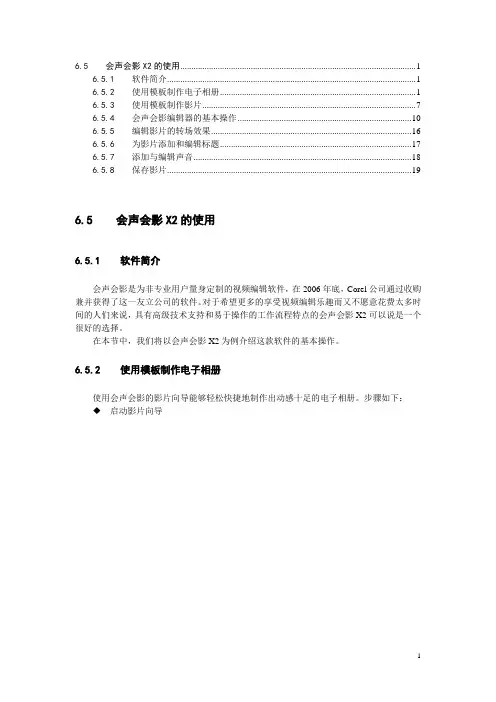
6.5 会声会影X2的使用 (1)6.5.1 软件简介 (1)6.5.2 使用模板制作电子相册 (1)6.5.3使用模板制作影片 (7)6.5.4会声会影编辑器的基本操作 (10)6.5.5编辑影片的转场效果 (16)6.5.6为影片添加和编辑标题 (17)6.5.7添加与编辑声音 (18)6.5.8保存影片 (19)6.5 会声会影X2的使用6.5.1 软件简介会声会影是为非专业用户量身定制的视频编辑软件,在2006年底,Corel公司通过收购兼并获得了这一友立公司的软件。
对于希望更多的享受视频编辑乐趣而又不愿意花费太多时间的人们来说,具有高级技术支持和易于操作的工作流程特点的会声会影X2可以说是一个很好的选择。
在本节中,我们将以会声会影X2为例介绍这款软件的基本操作。
6.5.2 使用模板制作电子相册使用会声会影的影片向导能够轻松快捷地制作出动感十足的电子相册。
步骤如下: 启动影片向导(1)在会声会影X2的启动界面中,单击“影片向导”按钮,打开“影片向导”的操作界面,如图6-5- 1所示。
图6-5- 1 “影片向导”界面添加相册。
(2)如图6-5- 2所示单击“影片向导”中的“插入图像”,打开“添加图像素材”对话框。
图6-5- 2单击“插入图像”(3)在“添加图像素材”对话框中选择需要制作电子相册的相片,然后单击“打开”按钮,选中的相片即被添加到媒体素材列表中,如图6-5- 3所示。
图6-5- 3媒体素材列表小提示在“添加图像素材”对话框中添加图像素材时,按下键盘中的“Ctrl +A”键可全选文件夹中的所有文件。
按下键盘中的Ctrl 键单击相片文件可选中所有需要的相片。
◆ 旋转相片。
(4)在媒体素材列表中选中需要旋转方向的相片,单击媒体素材列表上方的或按钮,以逆时针或者顺时针旋转调整相片的方向,如图6-5- 4所示。
图6-5- 4旋转后的效果◆ 调整排列顺序。
(5)在媒体素材列表中选中需要调整顺序的相片,按住并拖动鼠标左键,将它拖动到新的位置,松开鼠标左键,完成相片调整,如图6-5- 5所示。
1.1视频编辑常见术语新手最怕听到诸如“非编、渲染、关键帧”之类的专业术语,一头雾水。
所以我们先了解一些专业术语,最常用的我会用红色显示(最好搞清除)。
不一定都记住,遇到不清楚的可以随时来查看。
AVIAudio-Video Interleave (音频视频交织)的缩写,这是一种专门为Microsoft Windows 环境设计的数字视频文件格式。
BD蓝光光盘是使用蓝紫光雷射的可选光盘格式,允许将数据打包在25 和 50 GB 的蓝光光盘中并能播放高清晰度视频。
DNLEDigital Non-Linear Editing (数字非线性编辑)的缩写,这是一种用于组合和编辑多个视频素材以生成最终产品的方法。
DNLE 提供在编辑过程中的任何时候,对主带上的所有源资料和所有部分的随机访问。
DVDigital Video (数字视频)的首字母缩写,代表非常具体的视频格式,就像 VHS 或High-8 一样。
DVD数字通用光盘 (DVD) 由于其质量优势,而在视频制作中得到广泛应用。
它不仅能保证一流的音频和视频质量,而且保存的数据量是VCD 和 SVCD 的数倍之多。
DVD 使用 MPEG-2 格式,这种格式的文件大小比 MPEG-1 大得多,且同样能够以单面或双面以及单层或双层的形式制造。
这些 DVD 可以在单独的 DVD 播放机中播放,也可以在计算机的 DVD-ROM 驱动器中播放。
FireWire一种标准接口,用于将诸如 DV 摄像机之类的数字音频/ 视频设备连接到计算机。
它是Apple Computers 为 IEEE-1394 标准取的商标名。
HDVHigh Definition Video (高清晰度视频)的缩写。
这是一种视频记录格式,通过它可以获得高数据压缩,进而获得更高的画面分辨率。
HDV 的分辨率最高可以达到 1920 x 1080 。
IEEEInstitute of Electrical and Electronics Engineers (美国电气电子工程师协会)的缩写,这是一个非营利性组织,负责设立和审查电子行业的标准。
《会声会影X2》影片向导应用(三)
内容提要:插入歌曲;输入字幕;保存项目文件、创建视频文件。
1. 插入歌曲:【文件】-【将媒体文件插入到时间轴】-【插入音频】-【到音乐轨】;
2. 选择歌曲,点击【打开】;
3. 在音乐轨插入了歌曲
4. 输入字幕:可在片头和片尾也可在画面下方插入动态字幕;
5. 调整图像的播放时间使图像和歌曲的播放时间同步;
6. 保存项目文件:【文件】-【保存】;
7. 创建视频文件:【分享】-【创建视频文件】-【MPEG-4】-【iped MPEG-4(640×480)】;
8. 选择视频文件保存的位置,点击【保存】;
9. 正在创建视频文件(MP4);
10. 查看创建的视频文件(MP4);
11. 播放创建的视频文件(MP4)。